Tourbuilder es una herramienta para crear viajes virtuales, trabajar con mapas, contar historias, conocer lugares exóticos o lejanos… Simplemente necesitamos conexión a Internet y añadir el complemento Google Earth si queremos que nuestros viajes sean en 3D, pero no es imprescindible, también podemos trabajar en 2D. Tenemos acceso directo con las cuentas de Google que todos los docentes y alumnos navarros así que no es necesario registrarse.
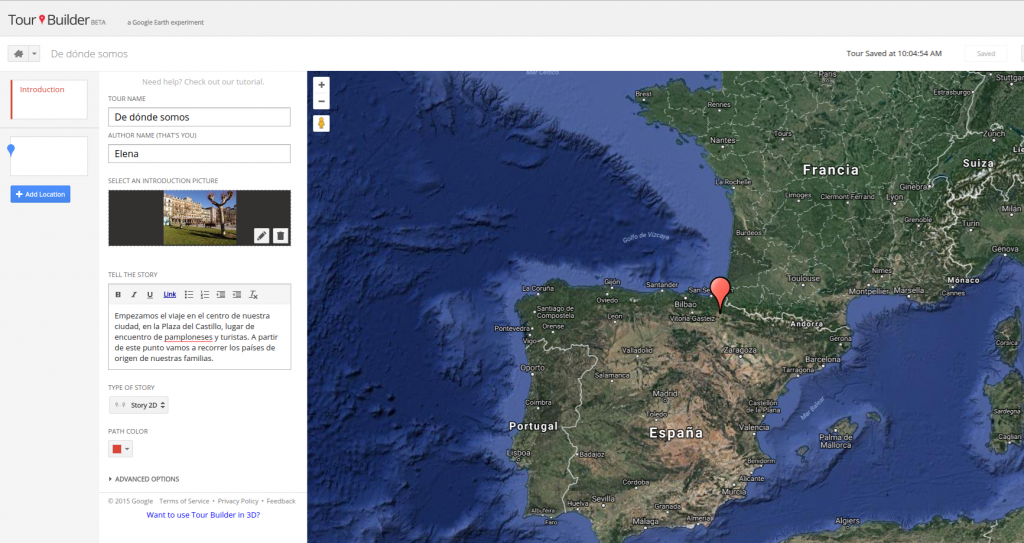
Captura de pantalla de https://tourbuilder.withgoogle.com
No se trata de una herramienta colaborativa en sí, pero se puede trabajar de esta manera si se comparte una cuenta y no se edita de forma simultánea.
Lo primero que nos encontramos al entrar en la herramienta son cuatro pestañas: My Tours (los viajes que he creado yo), Shared Tours (los viajes que han compartido conmigo, aunque sólo se puede compartir para ver, no para editar), Gallery (una galería de viajes destacados y públicos) y About (preguntas frecuentes).
En My Tours tenemos la opción de crear un nuevo viaje (Create New Tour) o editar un viaje que tengamos guardado. Si creamos un viaje nuevo nos piden que le demos un título y autoría. Ya podemos empezar a viajar.
Todos los viajes comienzan con una introducción a la que podemos añadir una foto y un texto con posibilidad de incluir enlaces. En este momento también seleccionamos el tipo de historia/viaje que queremos hacer. Hay cinco opciones, puede ser en 3D o en 2D y dentro de estas opciones podemos hacer que sea una historia lineal o que todas las ubicaciones estén conectadas con la primera ubicación, con nuestro campo base. La quinta opción es crear los trayectos con marcas de agua. Otra posibilidad que nos dan es la de cambiar el color de la línea de ruta.
Una vez hemos hecho tomado las decisiones previas comenzamos a diseñarlo. Podemos incluir tantas ubicaciones como deseemos y las podemos enriquecer con fotos, vídeos, descripciones… Para cada ubicación tenemos un marcador que nos permiten situar directamente sobre el mapa o introducir su localización. En la opción avanzada (Advanced Options) se pueden incluir archivos KML o GME vía URL para incluir datos geográficos. Las imágenes se pueden subir desde el ordenador, utilizar las que tengamos guardadas en nuestra cuenta de Google, sacar fotos directamente o buscarlas en Google. Si utilizamos el buscador nos aseguramos de que las imágenes tienen una licencia creative commons para reutilización.
Al viajar por nuestro recorrido de lugares tenemos la opción de utilizar Street View para tener una vista 360º a pie de calle de los lugares que recorremos.
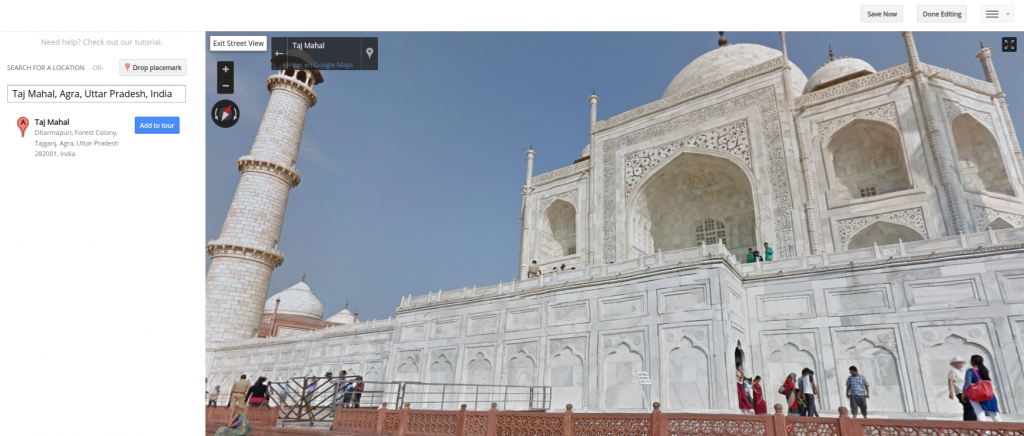
Captura de pantalla de vista del Taj Mahal a pie de calle utilizando Tourbuilder y Street View
Cuando tengamos el viaje terminado podemos hacerlo público si así lo deseamos o compartirlo con personas en concreto, podrán verlo, pero no editarlo de ninguna de las maneras.
Si guardamos el viaje sin terminar y queremos volver a trabajar sobre él en otro momento, al abrir el viaje hay que dirigirse al menú de la esquina superior derecha y elegir la opción Editar (Edit) para poder continuar.
Para viajar simplemente utilizamos el ratón y clicamos. El viaje puede ser lineal, siguiendo las ubicaciones en el orden de creación y haciendo clic en las tarjetas verticales que se encuentran a la izquierda, utilizando los botones de anterior (Back) y siguiente (Next) o podemos ir directamente a las ubicaciones que nos interesa visitar haciendo clic sobre cada marcador del mapa.
